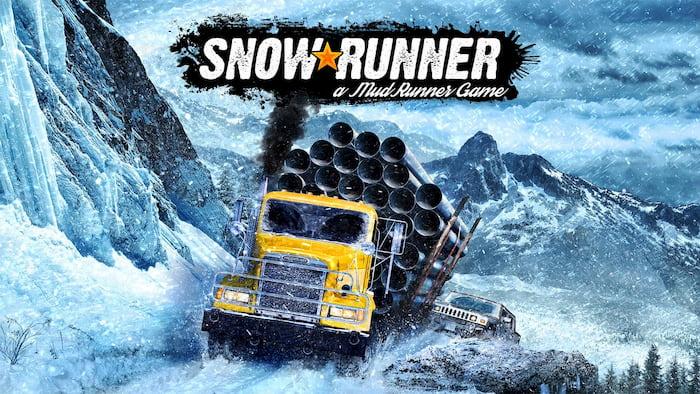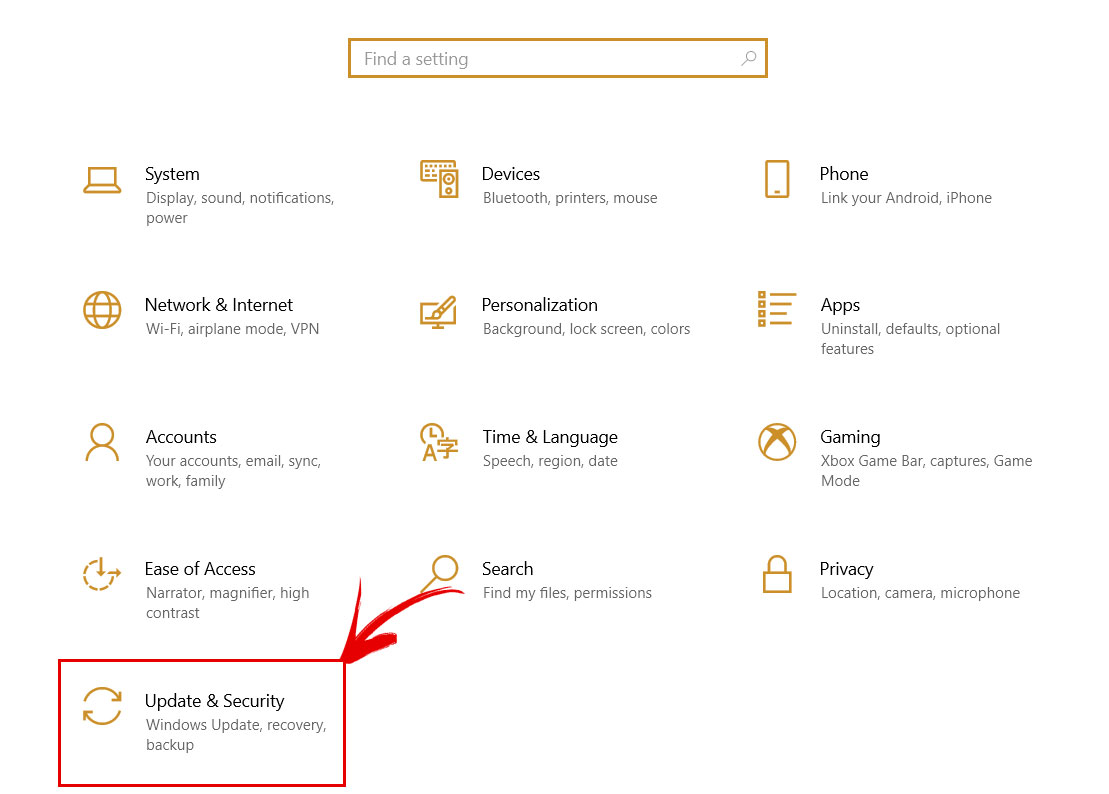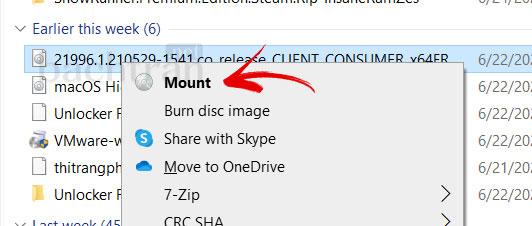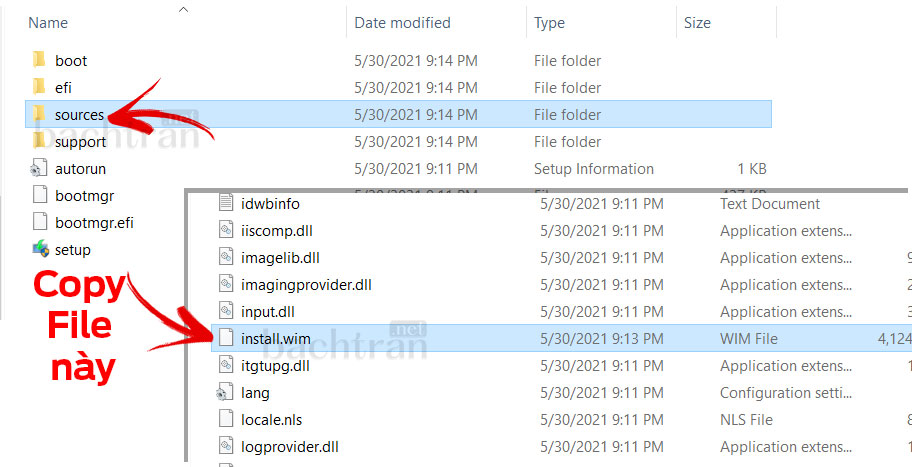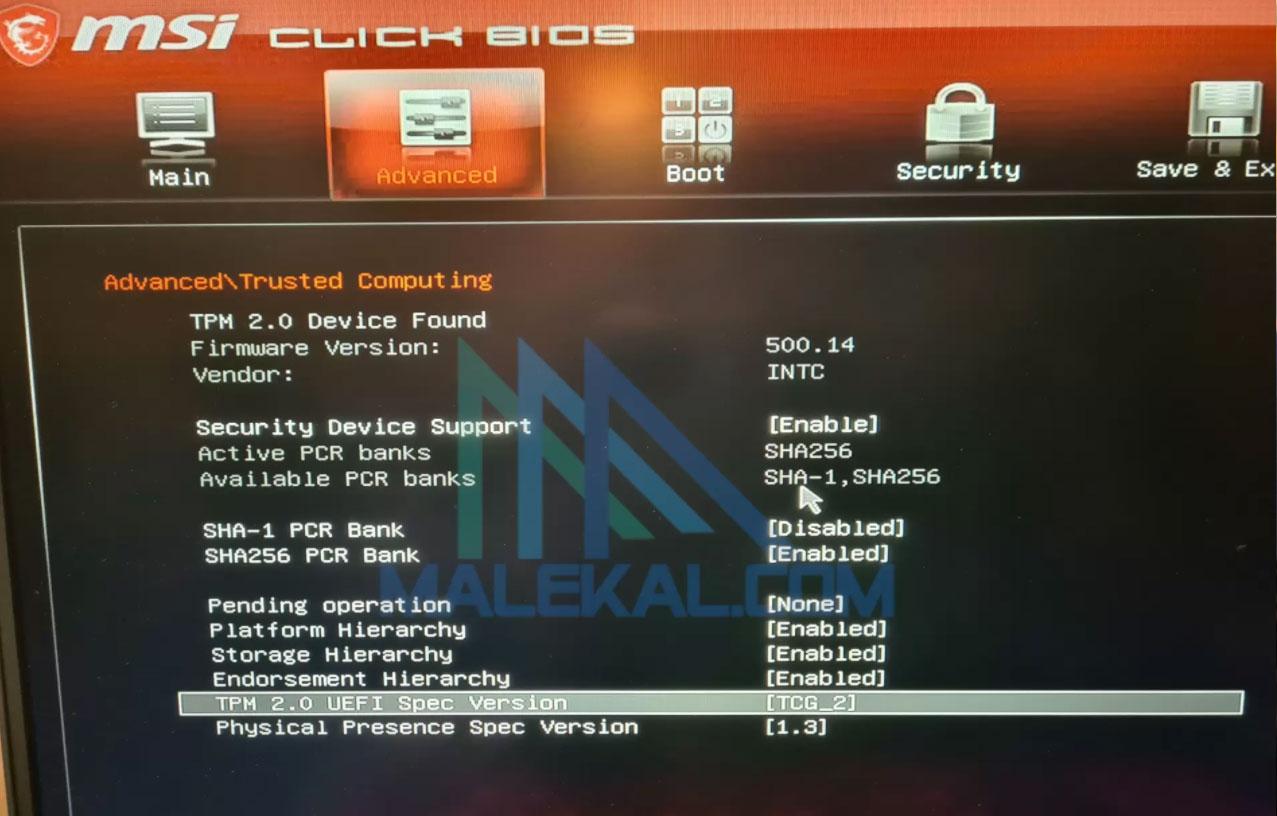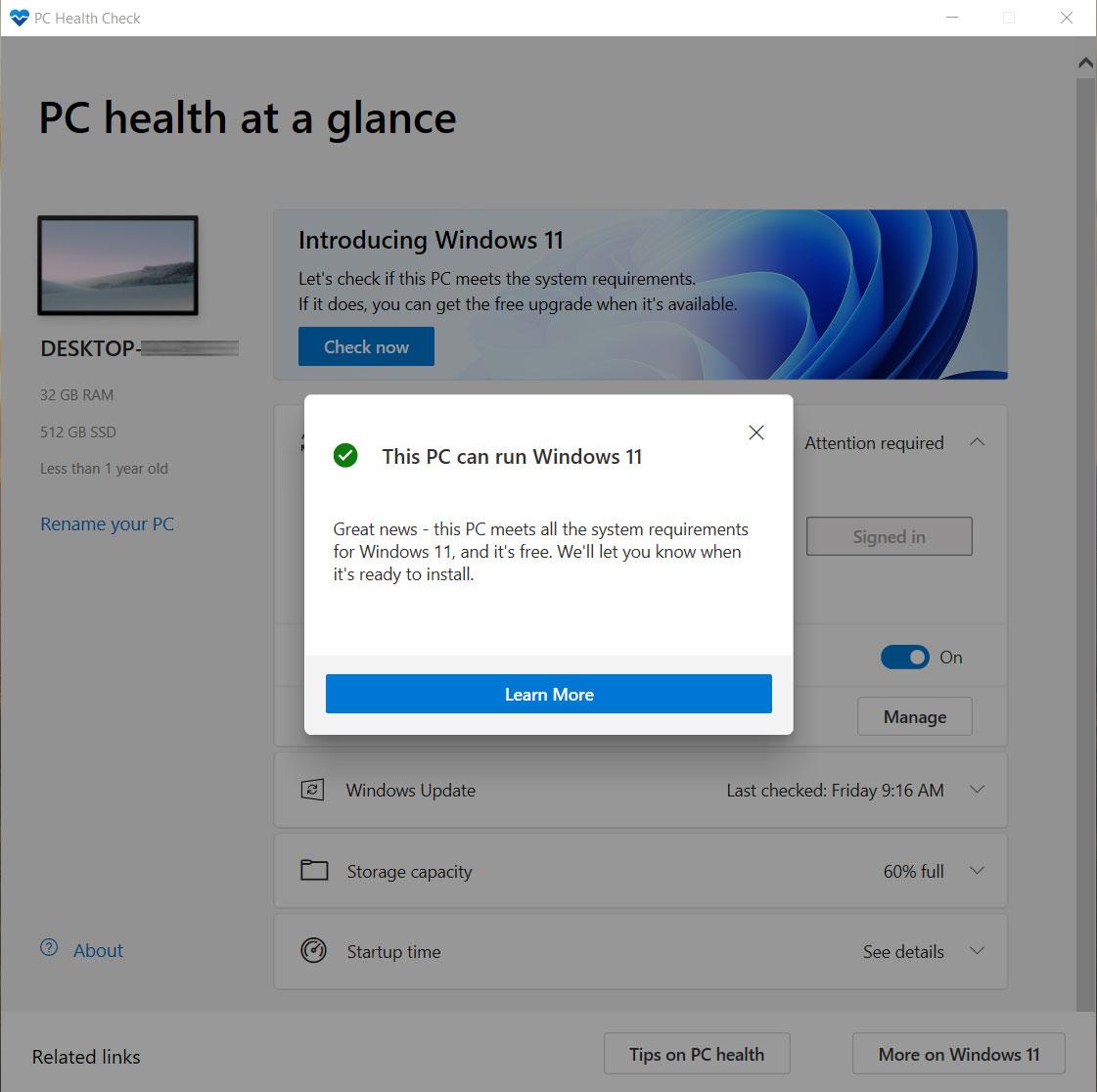Một trong số những yêu cầu khi cài đặt Windows 11 là máy của bạn phải Hỗ trợ TPM 2.0 (một số máy tính không cài được Windows 11 là vì thiếu cái này). Bài viết này sẽ hướng dẫn bạn Fix lỗi TPM 2.0 khi cài windows 11
Vậy TPM 2.0 là cái gì?
TPM là viết tắt của Trusted platform module là một vi mạch được thiết kế cung cấp chức năng liên quan tới an ninh cơ bản và mã hoá. TPM đã được đặt sẵn trên bo mạch chủ của một máy tính bàn hoặc máy tính xách tay.
Ngoài một số vấn đề cần phải khắc phục lỗi TPM 2.0 thì bạn cũng nên kiểm tra xem máy tính của bạn có đáp ứng được cấu hình tối thiểu để cài đặt windows 11 hay không trước khi tiến hành theo bài viết này nhé.
Kiểm tra phiên bản TPM trên máy tính
Trước khi cài đặt Window 11 bạn cần phải kiểm tra phiên bản của TPM là bao nhiêu. Các bước để kiểm tra TPM máy tính của bạn đang ở phiên bản bao nhiêu như sau:
Chuột phải vào This PC -> Manager -> Device Manager -> Security Device.
Như trong ảnh trên thì máy tính của bạn đã mở TPM 2.0 đủ điều kiện cài đặt windows 11. Nếu không có thì bạn phải sửa lỗi TPM 2.0 bằng cách bật TPM trên BIOS theo hướng dẫn sau:
[button text=”Cài Windows 11 không cần tpm 2.0″ style=”outline” expand=”true” link=”https://bachtran.net/tai-bo-cai-iso-windows-11-21h1/”]
Để tiến hành sửa lỗi TPM 2.0 bạn thực hiện các bước sau đây
Bước 1: Khởi động lại máy tính truy cập vào BIOS bằng cách nhấn giữ phím. Các hãng sẽ có cách vào menu BIOS, BOOT khác so với hướng dẫn trên. Thông thường cách truy cập vào nằm trên dãy phím F2 đến F12, phím ESC, DEL hoặc tham khảo bảng dưới đây cho các dòng laptop
-
Truy cập vào BIOS nhấn phím F2
-
Truy cập vào BOOT MENU nhấn phím F12
-
Truy cập vào Recovery nhấn phím F8 rồi chọn Repair your Computer
-
Truy cập vào BIOS nhấn phím F10
-
Truy cập vào BOOT MENU nhấn phím F9
-
Truy cập vào Recovery nhấn phím F11
-
Truy cập vào BIOS nhấn phím F1
-
Để truy cập vào BOOT MENU nhấn phím F12
-
Truy cập vào Recovery nhấn phím ThinkVantage
Bước 2: Trong màn hình bios các bạn tìm tới mục Security. Trong mục Security các bạn tìm tới mục nào có chữ TPM hoặc TPM security. Bạn chọn và bật nó thành ON hoặc Enable. Có máy thì chuyển từ Hiden sang Avaiable.
Bước 3: bấm ESC để thoát và nhớ chọn Save and Exit
Lưu ý: Tuỳ mỗi hãng máy tính có một cách bật TPM khác nhau. Các bạn chịu khó tìm tới dòng TPM nhé. Sau khi bật thành công thì bạn dùng phần mềm check lại máy mình nếu báo OK thì đã khắc phục được TPM 2.0 và có thể cài đặt Windows 11 lên máy rồi.
Fix lỗi TPM 2.0 trên mainboard Gigabyte
- Truy cập BIOS – Khởi động lại nhấn DEL
- Mở Advance MODE – chọnTab Setting
- Chọn Miscellaneous – Trusted Computing
- Mở TPM 2.0 trong này lên.
- Save and Exit


Fix lỗi TPM 2.0 trên mainboad Asus
- Truy cập BIOS
- Chuyển sang Advance Option
- Tìm Option Trusted Computing
- Ativate TPM Support and TPM State: Enable
- Save and Exit

Fix lỗi TPM 2.0 TPM trên HP
- Truy cập BIOS HP PC
- Chuyển đến mục Security
- Ativate TPM Support and TPM State: Enable
- Save and Exit

Fix lỗi TPM 2.0 TPM trên Lenovo
- Truy cập BIOS Lenovo
- Đến mục Security
- Đến mục Security Chip
- Bật Security Chip sang Active
- Security Chip Selection thì nên chọn Intel PTT sẽ enable TPM 2.0
- Save and Exit

Fix lỗi TPM 2.0 TPM trên MSI
- Truy cập BIOS
- Truy cập vào Advanced
- Tìm mục Trusted Computing
- Trong phần Security Device Support bạn phải Activated (Enable)
- Save and exit
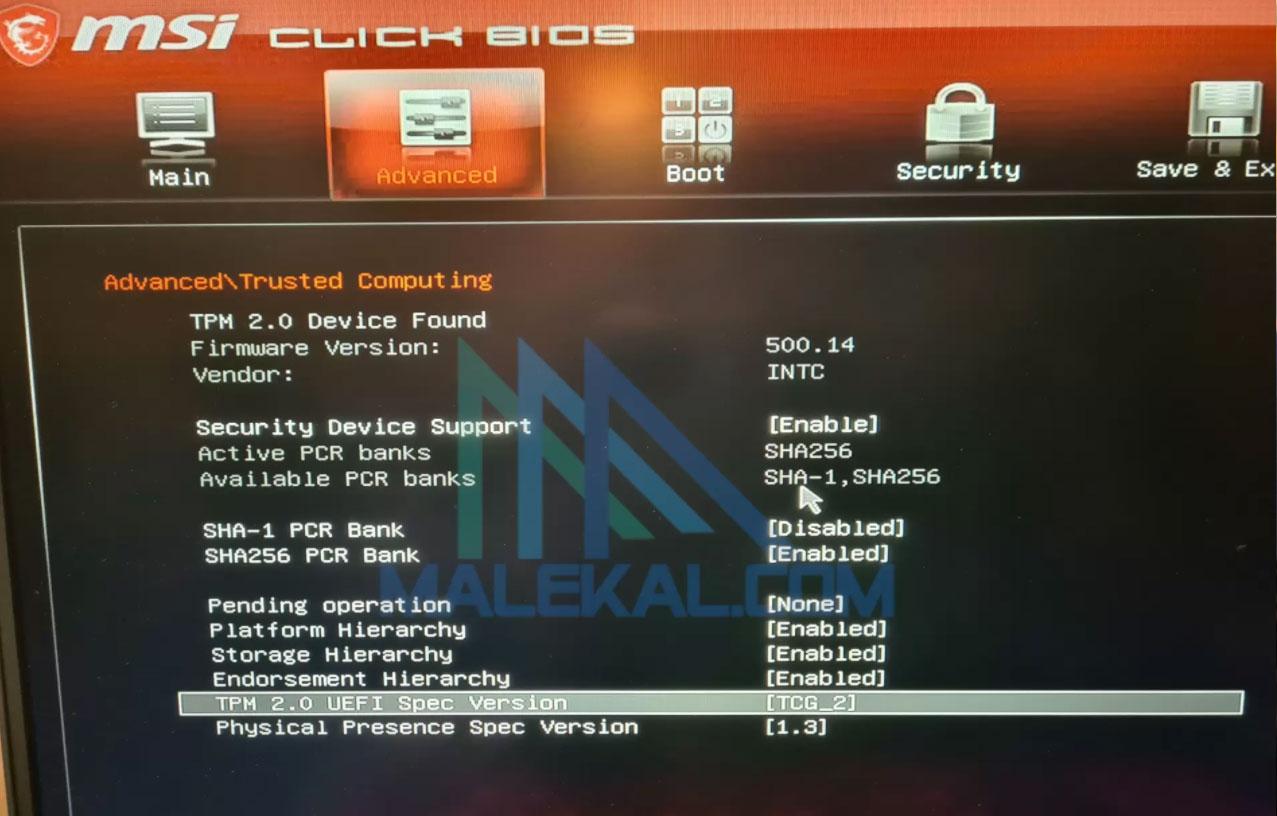
Sau khi làm xong bạn quay lại phần mềm check
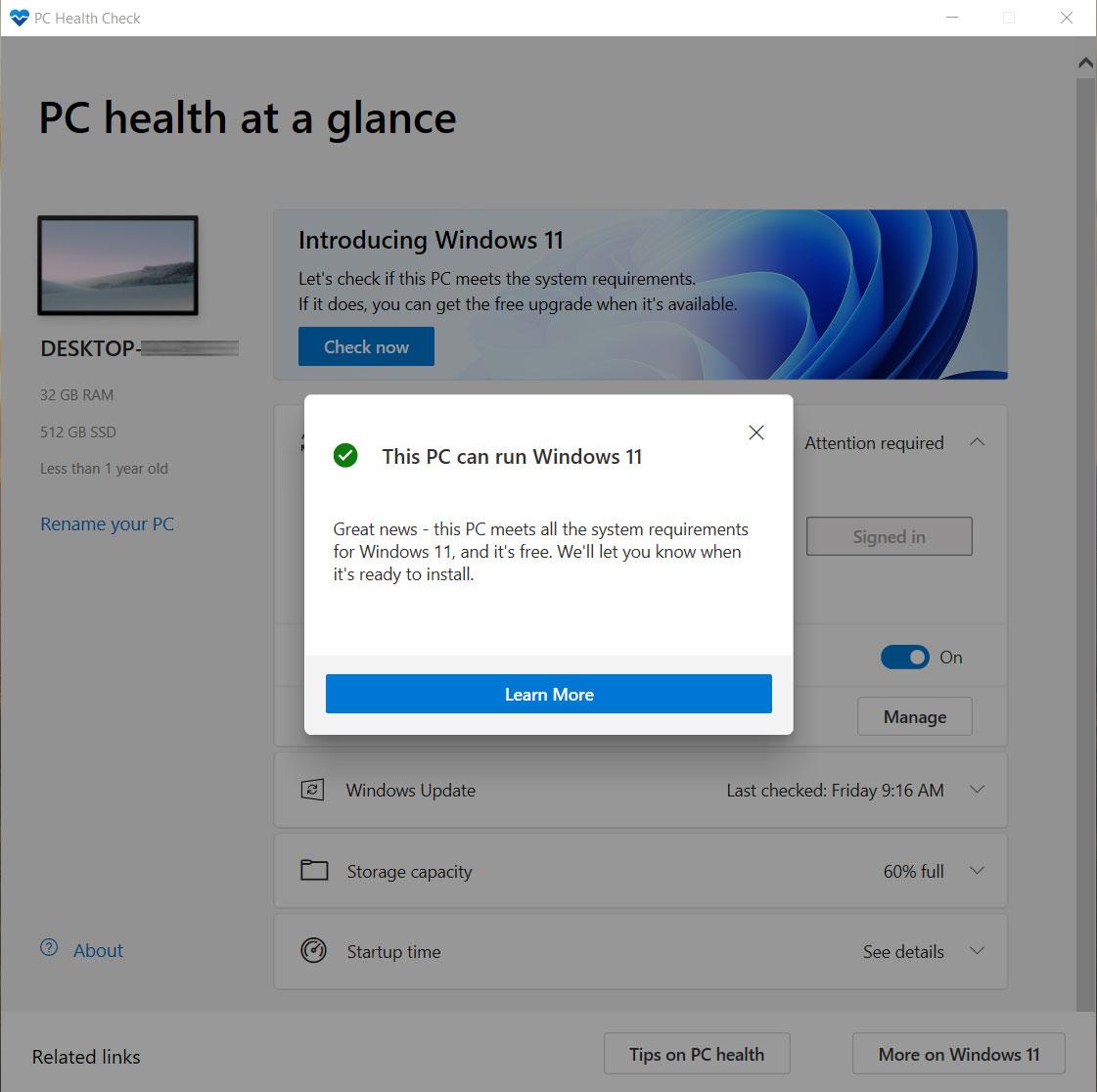
Nếu quá trình cài đặt có gì thắc mắc hãy để lại comment mình sẽ hỗ trợ nhé.
Bạn có thể tham khảo thêm: Cài Windows 11 không cần TPM 2.0
[row]
[col span=”4″ span__sm=”12″]
[/col]
[col span=”4″ span__sm=”12″]
[button text=”Cài Windows 11 không cần TPM 2.0″ style=”outline” radius=”5″ depth=”3″ depth_hover=”5″ expand=”true” link=”https://bachtran.net/tai-bo-cai-iso-windows-11-21h1/”]
[/col]
[col span=”4″ span__sm=”12″]
[/col]
[/row]